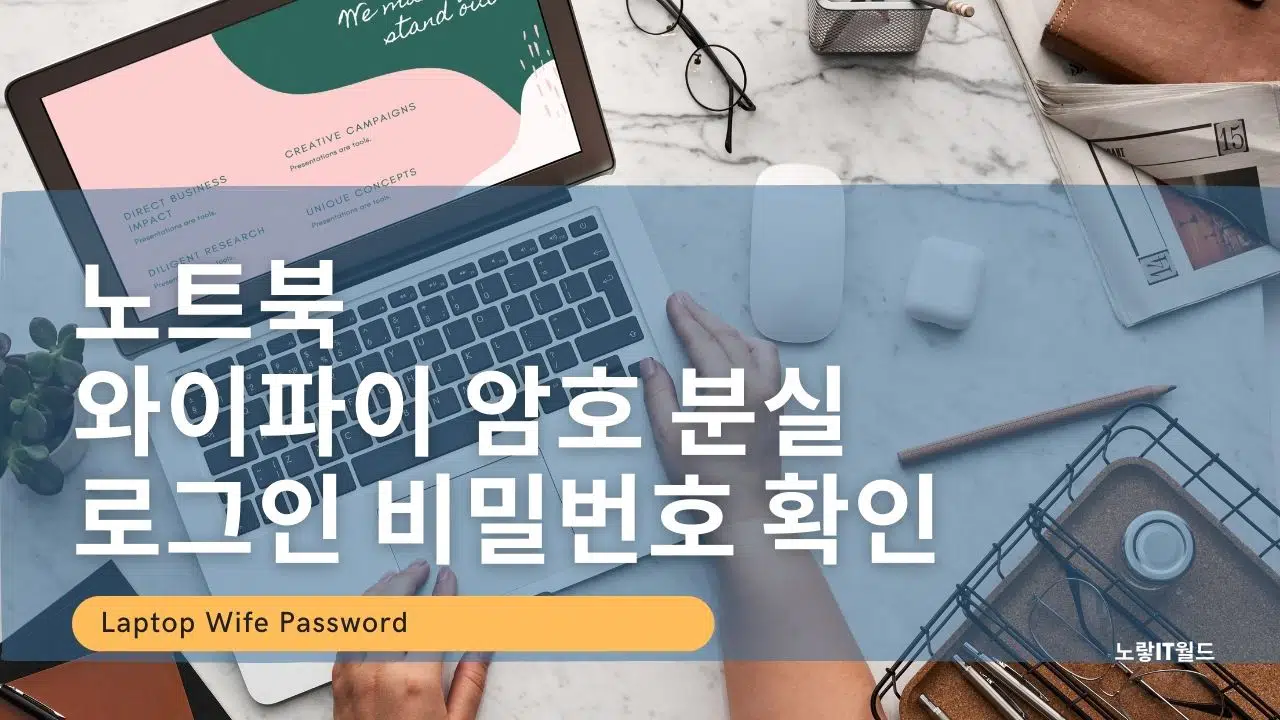보통 와이파이 비밀번호가 기억나지 않는 경우가 있는데 오래된 와이파이 암호 분실한 경우 매우 답답한데 보통 노트북 인터넷이나 핸드폰등에 암호가 설정된 보안 와이파이를 자동으로 연결해서 사용하는 분들이 많을텐데요 그런만큼 1년 2년 사용하다보면 집에서 사용하는 와이파이 암호가 기억나지 않은 경우 기존에 로그인 되어 있는 핸드폰이나 노트북 와이파이 암호에 기존에 등록된 암호를 확인하는방법이 있습니다.
보통 이러한 상황이 되면 공유기 설정을 통해 와이파이 암호를 알아내는 방법도 있지만 가정집이 아닌 기업에서 사용하는 와이파이의 경우 공유기 관리자서버를 마음대로 확인하는게 쉽지 않은 경우도 있습니다.
그런 경우 핸드폰에 등록된 와이파이 암호를 확인하는방법도 있지만 노트북 와이파이 암호가 이미 등록된 암호를 찾아보는방법도 있습니다.
핸드로 와이파이 로그인 흔적 암호 알아내는방법
노랗 목차
보이기
노트북 네트워크 및 인터넷 설정

우선 노트북에서 우측 하단에 있는 인터넷을 선택합니다.
그렇게 네트워크 및 인터넷 설정을 선택합니다.
- 윈도우10 기준에서 해당창이 실행됩니다.
- 현재 연결된 네트워크 이터넷 옵션을 확인할 수 있습니다.
- 왼쪽 이더넷을 선택 후 우측에 있는 “네트워크 및 공유 센터“를 선택합니다.
- 윈도우7에서 사용되던 네트워크 및 공유센터 창이 실행됩니다.

현재 연결된 와이파이 연결이 이더넷2로 되어 있으며 이를 선택합니다.
현재 아이피타임으로 인터넷 연결시간과 속도를 확인할 수 있습니다.

현재 무선 와이파이로 연결되어 있는 상태로 “무선 속성“을 선택합니다.
노트북 와이파이 암호 비밀번호 확인방법

무선 네트워크 속성 -> 보안탭으로 이동합니다.
그럼 현재 노트북 와이파이에 로그인했던 비밀번호의 네트워크 보안 키(k)의 문자표시 부분을 체크하면 로그인했던 와이파이 암호를 확인할 수 있습니다.
여기서 문자표시부분을 체크하면 현재 연결된 와이파이 암호를 알수 있습니다.
- 아이폰 노트북 핫스팟 연결 와이파이 설정
- 노트북 인터넷 연결 와이파이 설정 및 랜카드 설치방법
- 데스크탑 PC 무선랜카드 설치 와이파이 연결
- 공유기 와이파이 암호분실 찾는방법 2가지